ps下载的字体放哪里/如何使用。 使用ps下载的字体的方法。
时间:2017-07-04 来源:互联网 浏览量:
今天给大家带来ps下载的字体放哪里/如何使用。,使用ps下载的字体的方法。,让您轻松解决问题。
PS的功能很强大,现在已经被各种图片制作中经常使用,时常可以看到一些非常好看的字体,那么这些字体是怎么实现的呢?下面笔者为大家详细介绍下。具体方法如下:
1PS软件中自带的字体有限,所以许多专业制作海报 图片的人就会到网上找各种字体素材,然后通过安装新的字体,最后把新的字体放到图片中实现。
2关于素材这边笔者不详细讲了,想找素材的直接百度搜索,里面有许多网站专门提供很多精美的PS字体,这边笔者已经下载了一个字体作为演示。
 3
3首先我们把下载的素材压缩包进行解压,一般都是压缩包形式。
 4
4接下来就是放置到具体的位置,我们依次打开 开始-控制面板-字体。
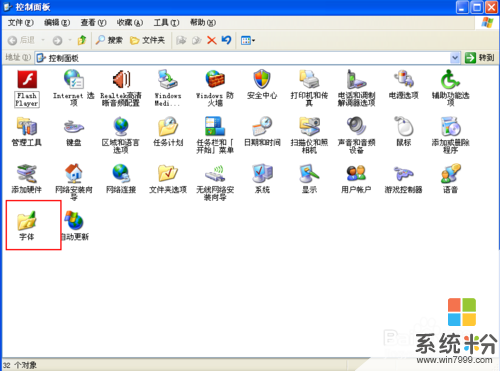
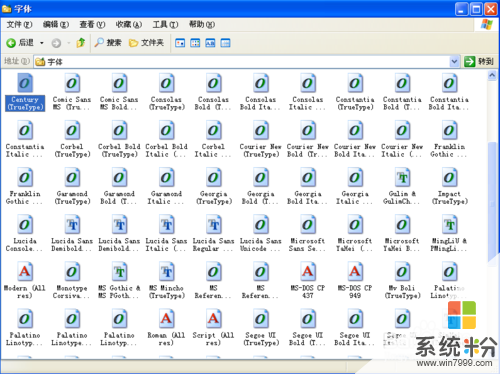 5
5打开以后我们任意点击其中之一的字体,右击选择属性,我们看到最后的格式是.tif,和我们下载解压的文件后缀格式一样,说明就是这个位置。
 6
6接着我们把下载解压出来的文件全部复制,然后直接粘贴到这个位置,复制后粘贴时我们看到会自动安装,最后在下面出现我们复制的字体文件。
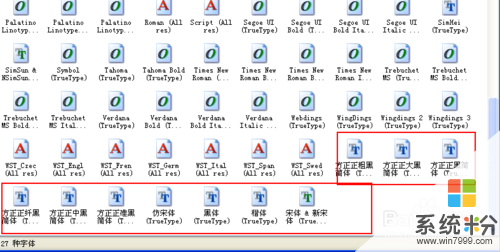 7
7下面我们打开PS看看字体是否真的出现了,选择文本框工具,可以看到刚才安装的字体全部可以调用。
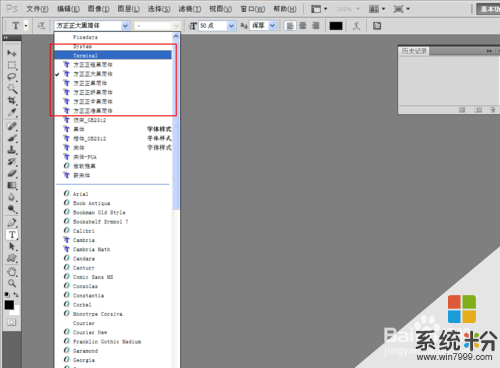 8
8以上字体的使用方法和PS自带使用方法相同,不过注意一点,如果下次在另一台电脑想使用这些字体还需要复制到没有安装字体的电脑,不然这边做的图到其他电脑是无法用本字体编辑的。

以上就是ps下载的字体放哪里/如何使用。,使用ps下载的字体的方法。教程,希望本文中能帮您解决问题。
我要分享:
相关教程
- ·ps字体在哪里设置 如何在Photoshop中调整字体效果
- ·怎样在系统中添加供PS软件使用的字体 在系统中添加供PS软件使用的字体的方法
- ·ps如何制作火焰字体 利用ps来制作火焰字体的方法
- ·ps怎么做字体渐变|ps设置字体渐变的方法
- ·怎么设置ps图上的字体;ps字体模糊如何更改
- ·ps怎么制作金光字体,ps制作金光字体的方法
- ·windows2016标准版激活密钥 Windows Server 2016 Standard Key购买渠道
- ·怎么办c盘的空间分到d盘 如何将C盘空间分配给D盘
- ·安卓模拟器可以root吗 模拟器root权限开启方法
- ·笔记本开麦克风没声音 笔记本麦克风没有声音
电脑软件教程推荐
- 1 windows2016标准版激活密钥 Windows Server 2016 Standard Key购买渠道
- 2 安卓模拟器可以root吗 模拟器root权限开启方法
- 3 分辨率电脑一般是多少 电脑屏幕分辨率一般为多少
- 4笔记本电脑怎么连无线wifi 笔记本电脑连不上网络的原因及解决方法
- 5redmibook怎么进入bios 小米笔记本bios设置方法
- 6极米投影仪笔记本投屏 极米手机投屏
- 7爱普生怎么设置彩色打印 爱普生打印机彩色照片打印设置步骤
- 8电脑如何更改息屏时间 如何在电脑上设置屏幕自动息屏时间
- 9cs vac无法验证你的会话 csgo vac无法验证您的游戏会话错误解决方案
- 10华为怎么保存长图截屏 华为手机如何进行滚屏截屏操作指南
最新电脑教程
- 1 windows2016标准版激活密钥 Windows Server 2016 Standard Key购买渠道
- 2 怎么办c盘的空间分到d盘 如何将C盘空间分配给D盘
- 3 安卓模拟器可以root吗 模拟器root权限开启方法
- 4笔记本开麦克风没声音 笔记本麦克风没有声音
- 5宏基快捷启动键 宏基笔记本U盘启动指南
- 6图片怎么调整分辨率 如何快速调整图片的分辨率
- 7华硕笔记本usb接口在哪里 华硕笔记本BIOS USB接口启用教程
- 8分辨率电脑一般是多少 电脑屏幕分辨率一般为多少
- 9怎么调闹铃声音 iphone手机闹钟音量调节方法
- 10笔记本电脑怎么连无线wifi 笔记本电脑连不上网络的原因及解决方法
